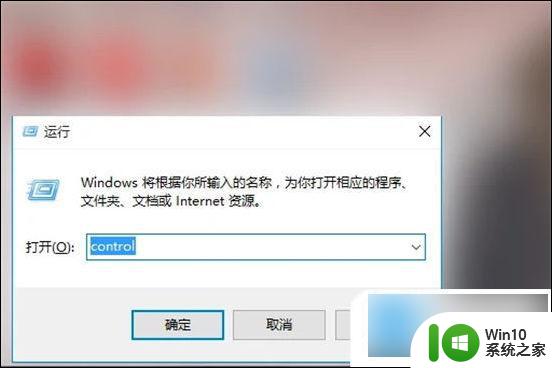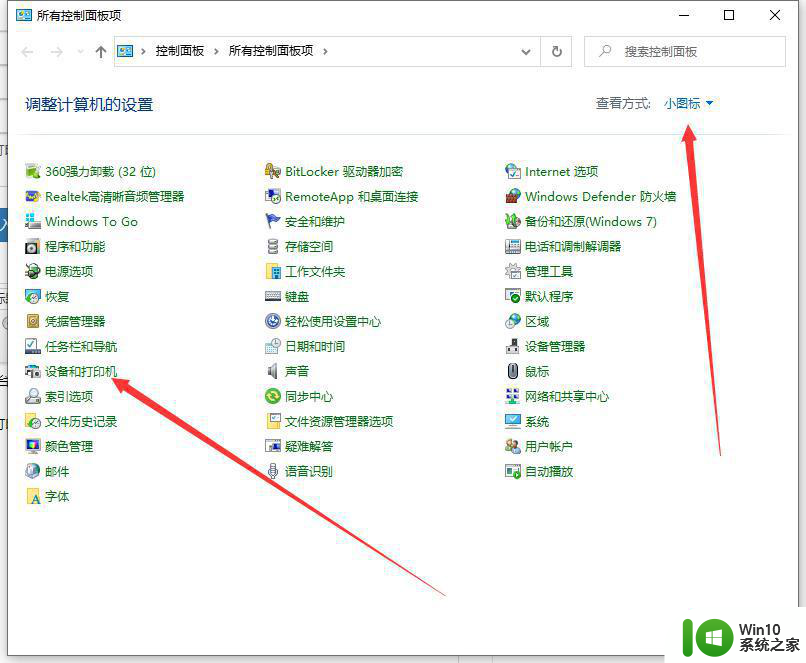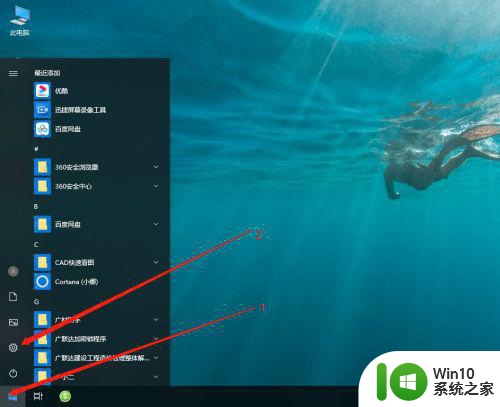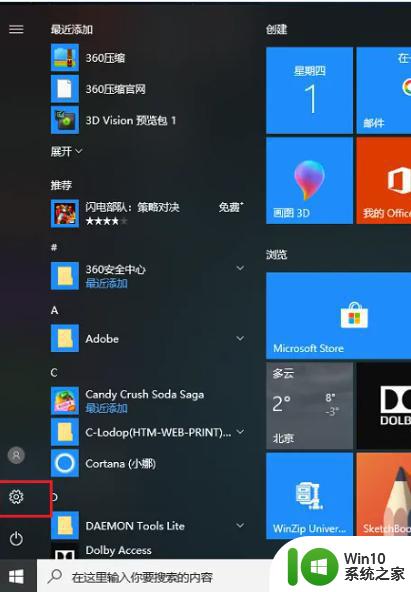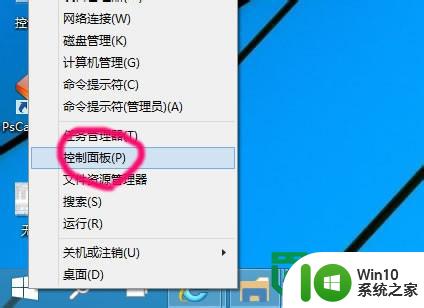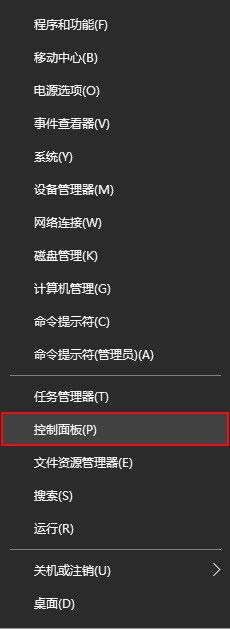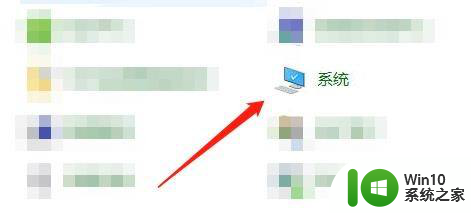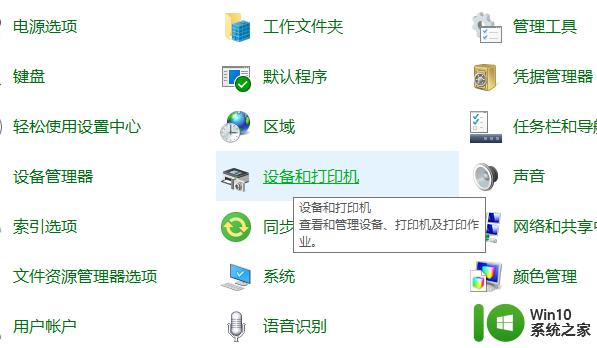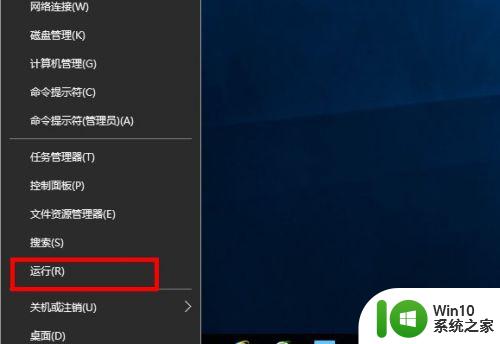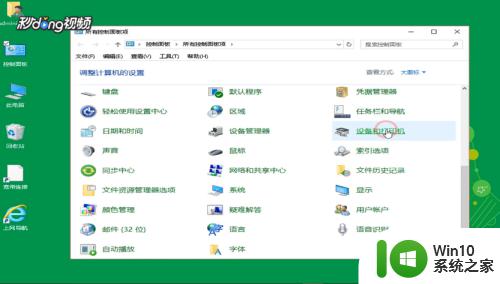win10怎么连接其他电脑的打印机 win10如何添加另一台电脑的打印机
更新时间:2023-12-29 13:53:38作者:zheng
有些用户想要在win10电脑中连接其他电脑的打印机来方便自己快速打印文件,但不知道如何连接,今天小编教大家win10怎么连接其他电脑的打印机,操作很简单,大家跟着我的方法来操作吧。
具体方法:
1.在自己的电脑上使用快捷键windows+R快捷键调出运行命令对话框。
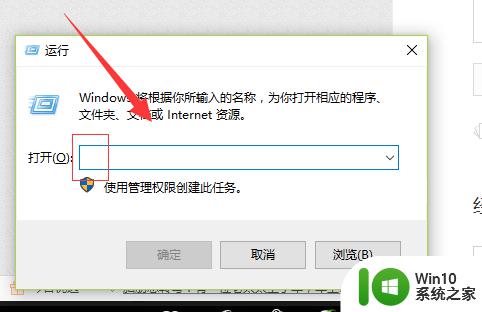
2.在里边输入反斜杠\\+共享打印机计算机的名称。如果不知道共享打印机链接电脑的名称,在对方电脑上右键----属性可以查看

3.然后系统自动跳转到这个共享打印机的界面,如图所示。
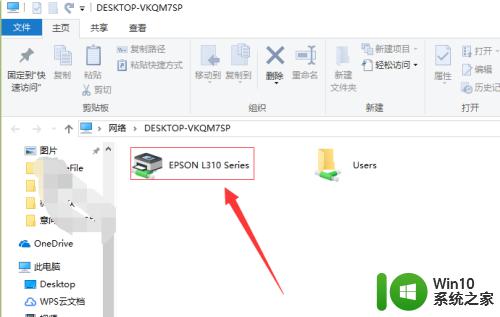
4.右键---连接,然后我们的电脑就开始连接对方共享的打印机了。期间还会安装驱动。

5.驱动安装完成后就可以进行打印了,如图所示。选择正确的打印机名称进行打印即可。
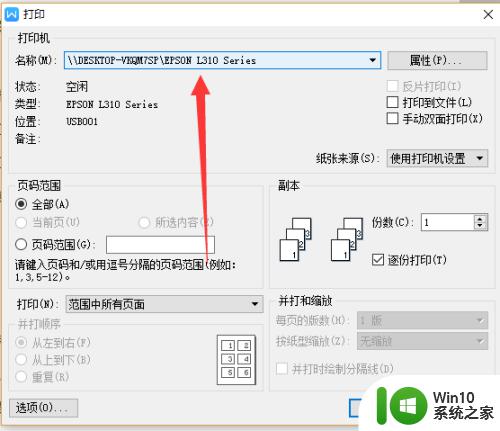
以上就是win10怎么连接其他电脑的打印机的全部内容,碰到同样情况的朋友们赶紧参照小编的方法来处理吧,希望能够对大家有所帮助。